iPhoneとAndroidで削除されたFacebookメッセージを復元する方法
「メッセンジャーで誤ってチャットを削除してしまいました。リストから削除されただけだと思っていましたが、メッセージもすべて消去されてしまいました。 削除されたFacebookメッセージを回復する? メッセンジャーで特定のメッセージを探しているが、見つからないとします。何らかの理由で削除した可能性があります。幸いなことに、ガイドを注意深く読めば、メッセージを復元する方法は複数あります。
ガイドリスト
組み込み機能を使用してメッセンジャーで削除されたメッセージを復元する方法 サードパーティのソフトウェアを使用してメッセンジャーで削除されたメッセージを復元する メッセンジャーで削除されたメッセージを復元することに関するよくある質問パート1:組み込み機能を使用してメッセンジャーで削除されたメッセージを回復する方法
方法 1: メッセンジャーのアーカイブチャットから削除されたメッセージを復元する
Messenger で削除されたメッセージは永久に消えてしまいますか? メッセージを削除する代わりにアーカイブすることもできます。このような場合、デスクトップまたはモバイルで削除された Facebook メッセージをすぐに元に戻すことができます。
ステップ1モバイル デバイスまたはブラウザーで Messenger アプリを開きます。
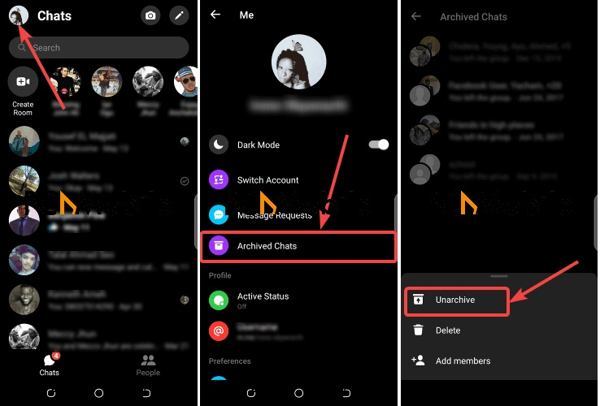
ステップ2プロフィールをタップし、モバイル アプリで [アーカイブされたチャット] を選択します。または、Messenger Web アプリで 3 つのドットのアイコンが付いたオプション ボタンをクリックし、[アーカイブされたチャット] を選択します。
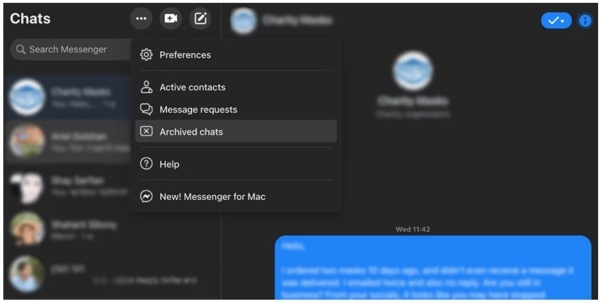
ステップ3次に、復元したいチャットを見つけます。モバイル アプリでチャットを左にスワイプするか、ブラウザでチャットの [オプション] ボタンをクリックします。
ステップ4最後に、「アーカイブ解除」ボタンをタップまたはクリックして、削除された Facebook メッセージを受信トレイに復元します。
方法2:Androidファイルマネージャーから削除されたFacebookメッセージを見つける
Android フォンで削除されたメッセンジャー メッセージを復元したい場合、それほど難しいことではありません。Android は一時ストレージまたはキャッシュにデータのコピーを複数作成します。そのため、一時ファイルから削除された Facebook メッセージを表示できます。
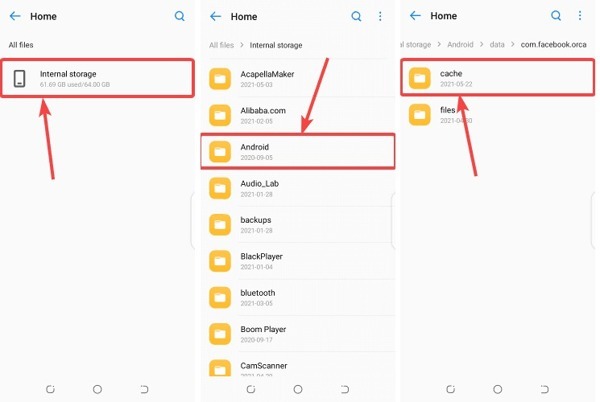
ステップ1Android スマートフォンで組み込みまたはサードパーティのファイル マネージャー アプリを実行します。
ステップ2「内部ストレージ」、「Android」、「データ」、「Facebook」、「キャッシュ」、「fb-temp」に移動します。
ステップ3ここでは、Android の Messenger で削除されたメッセージを見つけることができます。
ただし、ファイルマネージャーアプリを使用する場合でも、この方法は iPhone や iPad では使用できません。
方法3:ダウンロードをリクエストしてメッセンジャーで削除されたメッセージを回復する
Messenger で消えたメッセージを復元する別の方法は、Facebook からダウンロードをリクエストすることです。Facebook サーバーに保存されているメッセージをダウンロードして、失われたメッセージや会話を復元できます。
ウェブ上
ステップ1ブラウザで www.facebook.com/settings にアクセスし、アカウントにログインします。
ステップ2左側の「あなたの Facebook 情報」を選択し、「情報をダウンロード」をクリックします。
ステップ3「ファイルオプションの選択」セクションのドロップダウンリストで適切な日付範囲を設定します。「すべて選択解除」をクリックし、「メッセージ」の横のボックスのみをチェックします。
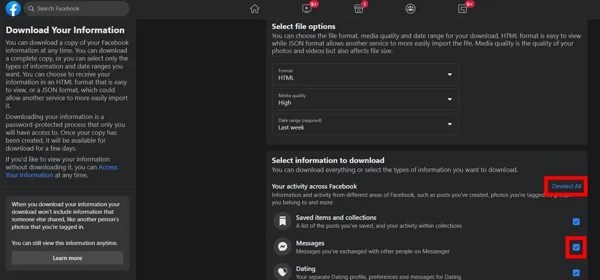
ステップ4「ダウンロードを開始」エリアの下にある「ダウンロードをリクエスト」をクリックします。すると、Facebook から失われたメッセージがメールで送信されます。
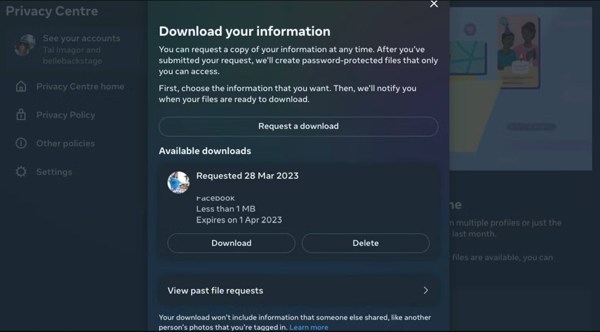
モバイル
ステップ1Messenger アプリで、3 本の線のアイコンが付いた「メニュー」ボタンをタップします。
ステップ2「設定」ボタンを押し、下部にある「アカウントセンターで詳細を見る」をタップします。
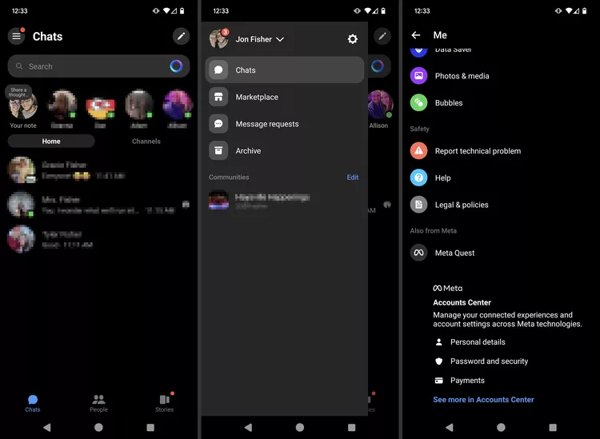
ステップ3「あなたの情報と権限」、「あなたの情報をダウンロードする」、「情報をダウンロードまたは転送する」を順にタップします。
ステップ4必要なメッセージがある連絡先を選択し、「次へ」をタップし、「特定の種類の情報」を選択して「メッセージ」を選択し、「次へ」を押します。
ステップ5「日付範囲」を設定し、「ファイルを作成」をタップして、「ダウンロード」ボタンをタッチすると、メッセージ履歴が受信されます。
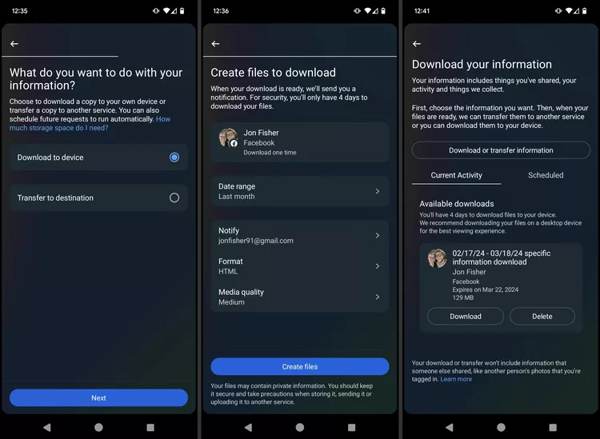
パート2:サードパーティのソフトウェアを使用してメッセンジャーで削除されたメッセージを復元する
iOS の Messenger で削除されたメッセージを復元する方法
4Easysoft iPhoneデータ復旧 iPhone で削除された Facebook メッセージを復元する最も簡単な方法です。メモリ上の失われたデータをスキャンし、iOS デバイスにバックアップしなくても復元できます。
• iPhone の Messenger で削除されたメッセージを取得します。
• バックアップなしで削除されたメッセージを表示します。
• iPhone 上の既存のデータは上書きされません。
• ほぼすべての iPhone および iOS バージョンと互換性があります。
iPhone で削除された Facebook メッセージを表示する手順は次のとおりです。
ステップ1iPhoneに接続する
最高のメッセージ回復ソフトウェアを PC にインストールした後、実行します。Mac 用の別のバージョンもあります。次に、Lightning ケーブルを使用して iPhone をコンピューターに接続します。左側のサイドバーで「iOS デバイスから回復」を選択し、「スキャンを開始」ボタンを押します。

チップ
プロンプトが表示されたら、画面の指示に従ってコンピューターを信頼します。
ステップ2削除されたFacebookメッセージを表示する
データスキャンが完了したら、インターフェース上部のドロップダウンリストから「削除されたもののみ表示」を選択します。これで、削除された Facebook メッセージ、SMS などを読むことができます。

ステップ3削除されたメッセージを取得する
後でメッセージを表示する場合は、メッセージを選択して、「回復」ボタンをクリックします。出力フォルダを設定し、「回復」をクリックします。
Android のメッセンジャーで削除されたメッセージを復元する方法
Android ユーザーの場合、RecoverGo (Android) は、バックアップなしでメッセンジャーで削除されたメッセージを表示するのに適した方法です。さらに、ユーザーフレンドリーなデザインにより、初心者にも適したオプションです。
ステップ1携帯電話に接続する
コンピュータでこのツールを起動し、USB ケーブルを介して Android スマートフォンをコンピュータに接続します。次に、「デバイスから削除されたデータを回復」をクリックします。
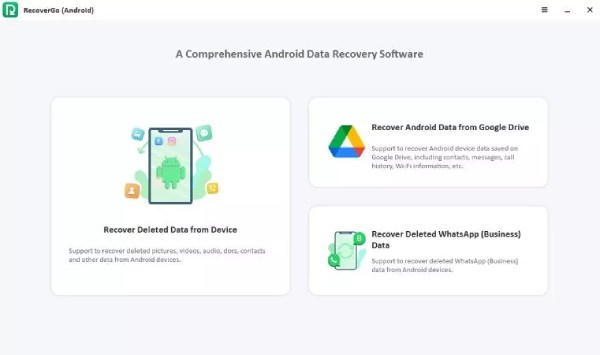
ステップ2デバッグモードに入る
接続が成功したら、ツールに表示されるガイドに従って、Android でデバッグ モードを有効にする必要があります。これで、メッセンジャーから回復するファイルの種類を選択できます。
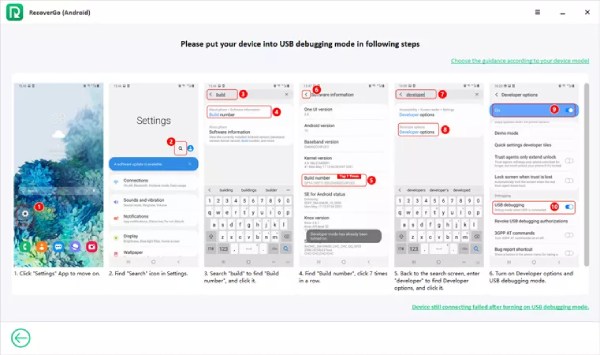
ステップ3消えたFacebookメッセージを回復する
スキャンが完了するまでしばらくお待ちください。削除されたメッセージすべてにチェックマークを付けて、「回復」ボタンをクリックすると、回復が開始されます。
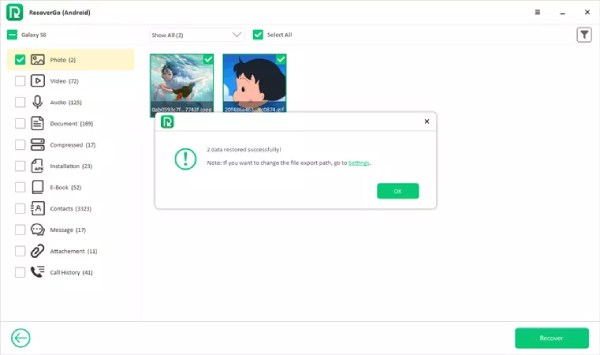
パート3:メッセンジャーで削除されたメッセージを復元することに関するよくある質問
-
誰かがメッセンジャーでメッセージを削除したかどうかを知るにはどうすればいいですか?
Messenger アプリでメッセージやチャットが見つからない場合は、相手がそれを削除したことを意味します。
-
Messenger で削除された秘密の会話を表示するにはどうすればいいですか?
メッセンジャーで削除された秘密の会話は、 アーカイブされたチャット フォルダ。
-
Messenger でチャットを削除するとどうなりますか?
Messenger チャットを削除すると、受信者に通知が届き、デバイスからチャットが消えます。
結論
さて、5つの方法を学びましょう Facebook Messengerで削除されたメッセージを復元する内蔵機能により、失われたメッセージをすぐに取り戻すことができます。利用できない場合は、 4Easysoft iPhoneデータ復旧 iPhone で。他に質問がありますか? この投稿の下に書いてください。


